Poznámka: Radi by sme vám čo najrýchlejšie poskytovali najaktuálnejší obsah Pomocníka vo vašom vlastnom jazyku. Táto stránka bola preložená automaticky a môže obsahovať gramatické chyby alebo nepresnosti. Naším cieľom je, aby bol tento obsah pre vás užitočný. Dali by ste nám v dolnej časti tejto stránky vedieť, či boli pre vás tieto informácie užitočné? Tu nájdete anglický článok pre jednoduchú referenciu.
Poznámka: Efektívna 20 mája 2018, aplikácia Windows Phone pre Skype for Business stiahnu a už nebude k dispozícii na stiahnutie z Windows Phone obchodu.
Oboznámte sa v rýchlosti s týmito základnými možnosťami aplikácie Skype for Business na komunikáciu s ľuďmi v zozname kontaktov či na zúčastnenie sa na schôdzi cez Skype alebo schôdzi cez Lync:
|
Zobrazenie konverzácií alebo schôdzí |
Na hlavnej obrazovke potiahnite prstom doľava Dôležité: Konverzácie cez okamžité správy, ktoré prebiehajú v Skype for Business pre Windows Phone, možno zobraziť len v mobilnom telefóne. Ak má vaša organizácia Skype for Business Server 2015, konverzácie cez okamžité správy prebiehajúce v mobilnom telefóne môžete zobraziť aj v počítačovej verzii aplikácie Skype for Business a v priečinku História konverzácie v Outlooku. |
|
Začatie konverzácie cez okamžité správy alebo zavolanie kontaktu |
Ťuknite na kontakt a potom na tlačidlo okamžitej správy, hovoru alebo videohovoru 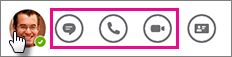 |
|
Odoslanie okamžitej správy |
Po napísaní správy ťuknite na položku Odoslať |
|
Zobrazenie karty kontaktu |
Ťuknite na kontakt a potom na tlačidlo karty kontaktu 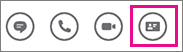 |
|
Nastavenie dostupnosti, pridanie poznámky a presmerovanie hovorov |
Ťuknutím na svoj obrázok prejdite na obrazovku O mne 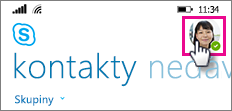 |
|
Použitie klávesnice na vytáčanie, kontrola hlasovej schránky a vyhľadanie kontaktov |
Ťuknite na Kôš v dolnej časti obrazovky  |
|
Nastavenie možností, odhlásenie, zobrazenie verzie aplikácie a získanie pomoci |
Ťuknite na položku Viac 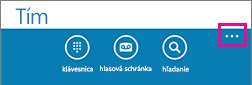 |
Schôdze cez Skype
|
Pripojenie k schôdzi |
Potiahnutím prstom doprava zobrazte zoznam schôdzí, ťuknite na požadovanú schôdzu a potom na položku Pripojiť sa k schôdzi |
|
Odoslanie okamžitej správy všetkým účastníkom schôdze |
Ťuknite na položku Okamžitá správa |
|
Zobrazenie obsahu, ktorý zdieľajú ostatní |
Ťuknite na položku Prezentovať |
|
Prepínanie medzi prezentáciou, obrazovkou okamžitých správ a hlavnou obrazovkou schôdze |
Potiahnite prstom doľava alebo doprava |
|
Zastavenie zobrazovania prezentácie |
Ťuknite na obrazovku a potom na položku Zastaviť zobrazovanie |
|
Zobrazenie účastníkov schôdze |
Ťuknite na položky Viac |
|
Odpojenie od zvukového hovoru, no ponechanie otvoreného okna okamžitých správ na schôdzi |
Ťuknite na položku Zavesiť |
|
Opätovné pripojenie k hovoru |
Ťuknite na položku Hovor a potom na položku Pripojenie k zvukovému prenosu |
|
Opustenie schôdze |
Ťuknite na položky Viac |

















